Wi-Fi op een Lenovo-laptop: een stuurprogramma, hulpprogramma downloaden en installeren
Eigenaren van Lenovo-laptops hebben, net als eigenaren van laptops van andere fabrikanten, vaak te maken met verschillende problemen met wifi. Ik lees bijvoorbeeld vaak opmerkingen dat de Lenovo laptop geen draadloze netwerkverbinding heeft, wifi niet kan inschakelen, de laptop geen draadloze netwerken ziet, etc. Meestal treedt dit op na het installeren of opnieuw installeren van Windows. En nog meer vragen met betrekking tot de stuurprogramma's van de draadloze module. Daarom zal ik in dit artikel in detail laten zien hoe u een Wi-Fi-stuurprogramma voor elke Lenovo-laptop downloadt, hoe u deze installeert en het draadloze netwerk inschakelt. In Windows-instellingen, met behulp van een sneltoets of een aparte schakelaar (in hardware).We zullen ook kijken naar het downloaden en installeren van Lenovo Energy Management en Lenovo Utility voor Windows 10.
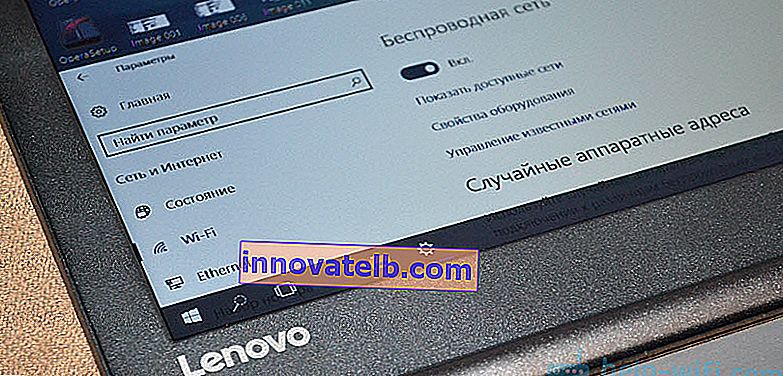
Afhankelijk van het laptopmodel kunnen er natuurlijk kleine verschillen zijn. Ik zal proberen een artikel te maken dat nuttig zal zijn voor de eigenaren van de meest populaire (en niet zo) modellen: Lenovo IdeaPad 320, IdeaPad 100, IdeaPad 510, ThinkPad, etc. Dit geldt ook voor het besturingssysteem dat op de laptop is geïnstalleerd. Iemand installeert Windows 10 en iemand Windows 7, Windows 8 of XP in het algemeen. Ja, er zijn enkele verschillen in de draadloze netwerkinstellingen. Maar wat betreft de driver en de installatie, alles is er standaard.
Ik wil gewoon wat advies geven. Installeer op uw laptop het systeem dat door de fabrikant wordt aanbevolen. Of ga vlak voordat u Windows installeert naar de Lenovo-website en kijk in welke versie van het besturingssysteem de stuurprogramma's beschikbaar zijn voor uw laptopmodel. Staat er bijvoorbeeld geen stuurprogramma voor Windows 7 op de website van de fabrikant, dan is het beter om het niet te installeren. Anders kunnen er niet alleen problemen zijn met Wi-Fi, maar ook met andere apparatuur.
Ik heb een Lenovo IdeaPad 320-15IAP-laptop op Windows 10. Ik zal alles demonstreren aan de hand van het voorbeeld.
Als je naar deze pagina bent gegaan, werkt je wifi waarschijnlijk gewoon niet op je Lenovo-laptop. Daarom zullen we eerst ontdekken wat de reden is. Laten we de aanwezigheid van de draadloze module in de apparaatbeheerder controleren. Als het er is, zullen we proberen wifi in te schakelen. Laten we de instellingen controleren. Misschien lost dit uw probleem op. Als er geen adapter is, zal ik u laten zien hoe u de vereiste driver downloadt en installeert.
Controleren op een WLAN-adapter en wifi inschakelen op een Lenovo-laptop
WLAN staat voor Wireless LAN. Het verbindt de laptop met draadloze netwerken. Het zou in Apparaatbeheer moeten staan. En als het daar wordt weergegeven als een onbekend apparaat (met een geel uitroepteken), dan moet u het stuurprogramma downloaden en installeren. En als het is geïnstalleerd, maar de laptop het netwerk niet ziet, of de draadloze verbinding is uitgeschakeld, moet deze worden ingeschakeld. We zullen het nu ontdekken.
Open Apparaatbeheer. U kunt op de toetsencombinatie Win + R drukken, het commando mmc devmgmt.msc kopiëren en de uitvoering bevestigen door op Ok te klikken.
Open onmiddellijk het tabblad "Netwerkadapters". Als je daar een adapter hebt met de woorden "WLAN", "Wireless", "Dual Band", "802.11" in de naam, dan is dit een draadloze adapter. En volgens het idee zou alles moeten werken. Als wifi niet werkt, zet ik hieronder de mogelijke redenen op een rij.

Als er een pijlvormig pictogram naast staat, kunt u proberen er met de rechtermuisknop op te klikken en "Engage" te selecteren.

Het is mogelijk dat u de draadloze adapter daar niet vindt. In dit geval moet er een onbekend apparaat (USB2.0 WLAN, netwerkcontroller) in het gedeelte "Andere apparaten" staan.
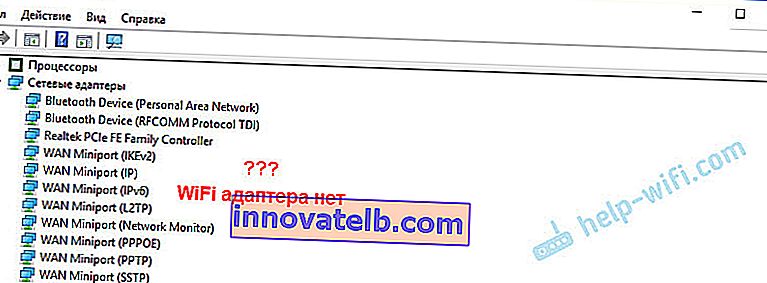
In dat geval moet u het stuurprogramma voor de draadloze LAN-adapter downloaden en installeren. Ik zal dit hieronder in het artikel in detail bespreken.
Maar laten we eerst eens kijken wat we moeten doen als de adapter aanwezig is en goed werkt . Maar ik kan mijn Lenovo-laptop niet verbinden met een Wi-Fi-netwerk, er worden geen beschikbare netwerken weergegeven (geen beschikbare verbindingen), geen Wi-Fi-knoppen en -instellingen, enz.
Ik kwam dit probleem zelf tegen op de Lenovo IdeaPad 320-15IAP-laptop. De driver is geïnstalleerd, alles lijkt te werken, maar wifi gaat niet aan. Ik heb dit beschreven in het artikel Draadloos netwerk - Uitgeschakeld in Windows 10. Wi-Fi gaat niet aan.
Als u met een soortgelijk probleem wordt geconfronteerd, zijn deze tips iets voor u:
- Bekijk het artikel dat ik hierboven heb gelinkt. Zeker als je Windows 10 hebt geïnstalleerd.
- Probeer wifi op uw Lenovo-laptop in te schakelen met een sneltoets of een aparte schakelaar. Op oudere modellen kan dit worden gedaan met de FN + F5- sneltoets . Of een speciale schakelaar op de laptoptas. In nieuwe modellen - de F7- toets .
 Nog een artikel over dit onderwerp: Wi-Fi inschakelen op een laptop met Windows 7.
Nog een artikel over dit onderwerp: Wi-Fi inschakelen op een laptop met Windows 7. - Installeer Lenovo Energy Management of Lenovo Utility voor Windows 10 op uw laptop . Na de installatie kunt u het opnieuw proberen door op de toetsen te drukken waarover ik hierboven schreef. We hebben beoordelingen op de site dat het installeren van dit hulpprogramma (een daarvan, afhankelijk van het besturingssysteem) veel problemen oplost. Er was ook een vraag wanneer Wi-Fi pas begon te werken nadat de laptop in slaapstand was gegaan (meerdere keren). Volgens de auteur heeft het hulpprogramma Lenovo Energy Management dit probleem opgelost.
Lenovo Energy Management is verantwoordelijk voor energiebeheer en andere functies. Inclusief voor de instellingen van de draadloze adapter. Zowel Wi-Fi als Bluetooth. Net als Lenovo Utility voor Windows 10. Daarom kunt u door het installeren van deze hulpprogramma's vaak verschillende problemen met de Wi-Fi-verbinding op Lenovo-laptops oplossen.
Omdat het laden van een stuurprogramma en een hulpprogramma praktisch hetzelfde is, besloot ik een algemene beschrijving te geven van het zoek- en downloadproces.
Hoe download ik een Wi-Fi-stuurprogramma en -hulpprogramma van Lenovo?
De driver moet specifiek voor uw laptop worden gedownload. Daarom moet u het laptopmodel achterhalen . Als je het niet weet, kijk dan naar de sticker aan de onderkant van de behuizing.

Zoals je kunt zien, heb ik een Lenovo IdeaPad 320-15IAP.
Vervolgens gaan we naar de officiële website van het bedrijf: //support.lenovo.com/ru/ru
In de zoekbalk schrijven we het model van onze laptop alleen zonder "Lenovo". En kies onze optie uit de lijst.
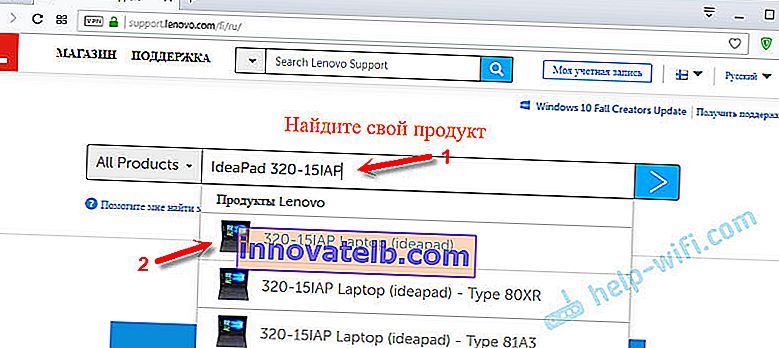
De pagina van ons apparaat wordt geopend. We zijn geïnteresseerd in downloads. Daar krijgt u onmiddellijk de "Beste downloads" aangeboden, waaronder u al het stuurprogramma of hulpprogramma kunt vinden dat u nodig hebt. Maar als u op "Alles weergeven" klikt, wordt een volledige lijst geopend, gesorteerd op sectie.
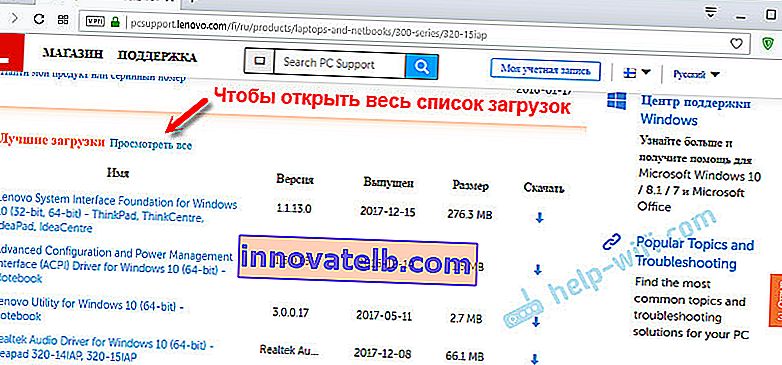
De eerste stap is het selecteren van het besturingssysteem dat op uw laptop is geïnstalleerd. Als je bijvoorbeeld Windows 7 hebt en het staat niet op de lijst, maar alleen Windows 10 (of andersom), dan heeft de fabrikant geen stuurprogramma's voor dit OS voorbereid. We zullen ze handmatig moeten zoeken. U kunt het proberen te vinden aan de hand van de apparatuur-ID.
Kijk ook naar de bitheid van het 64-bit / 32-bit-systeem.
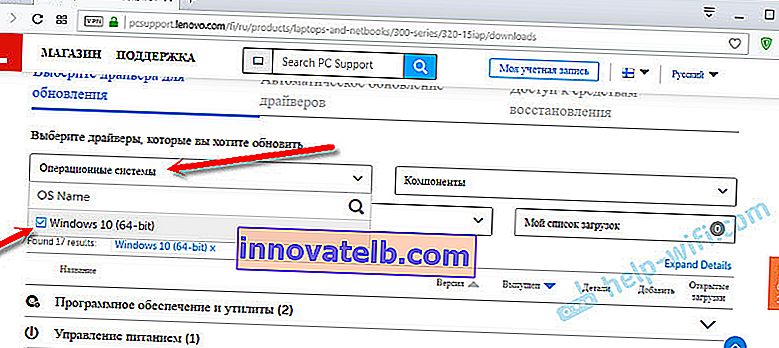
Omdat we een stuurprogramma nodig hebben om de Wi-Fi-module te laten werken, opent u het gedeelte "Netwerkverbindingen: draadloos LAN". Er zal "WLAN Driver (Intel, Realtek, Atheros)" zijn. Download het naar uw laptop.
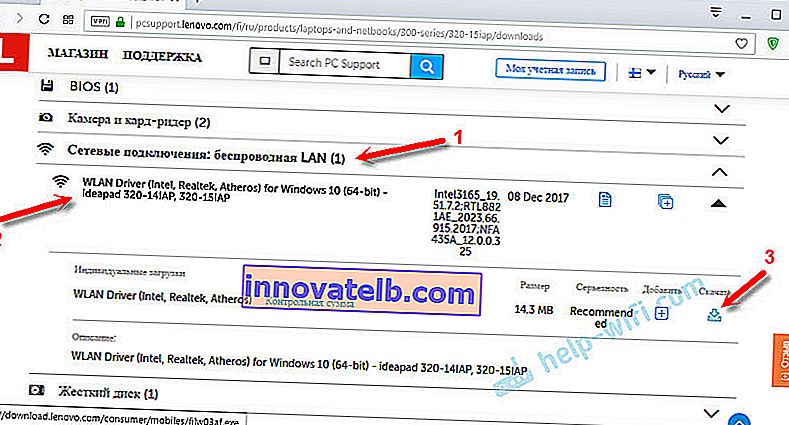
Voer na het downloaden gewoon het bestand uit dat is gedownload van de officiële Lenovo-website (in mijn geval is dit fjlw03af.exe) en volg de instructies.
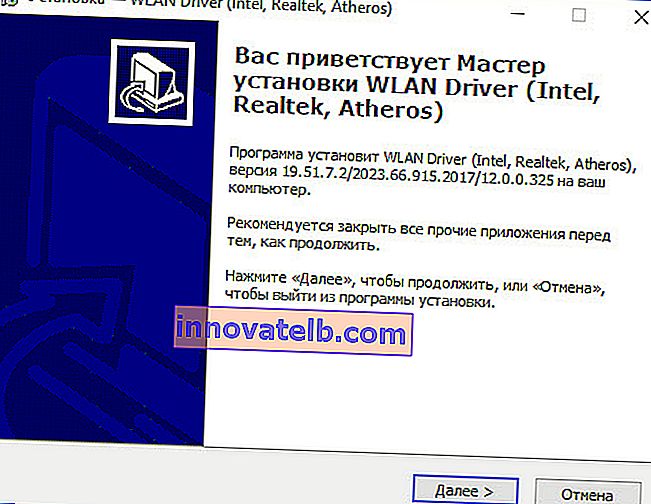
Alles is daar eenvoudig. U moet op "Volgende" klikken, wachten en "Voltooien".
Lenovo Energy Management Utility of Lenovo Utility voor Windows 10 downloaden
Om het hulpprogramma op dezelfde manier te downloaden als ik hierboven heb laten zien, zoekt u de pagina van uw laptop op de site en opent u het gedeelte "Software en hulpprogramma's".
In mijn geval onmiddellijk toegang om het hulpprogramma "Lenovo Utility voor Windows 10" te downloaden.
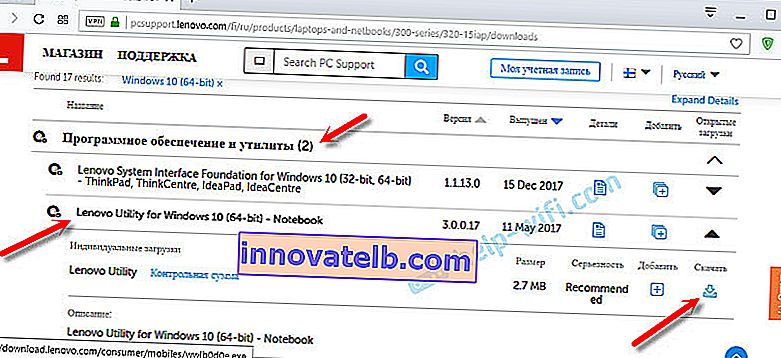
En het hulpprogramma Lenovo Energy Management is te vinden en te downloaden in het gedeelte Energiebeheer.
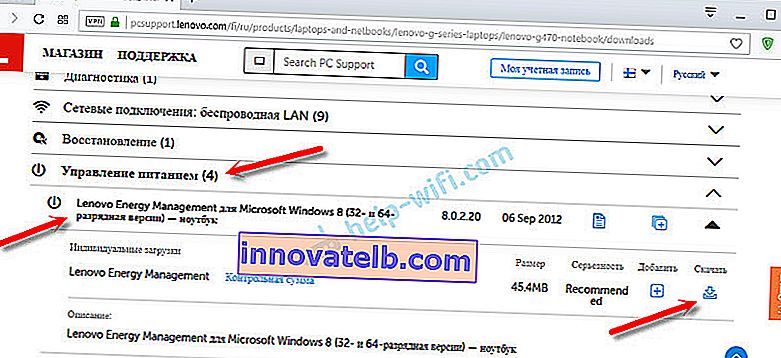
Na het downloaden moet u het installatiebestand uitvoeren en het hulpprogramma installeren.
Aangezien het proces van het laden van de driver en het oplossen van verschillende problemen in dit geval nogal dubbelzinnig is, vermoed ik dat er veel vragen zullen zijn. Laat ze achter in de comments. U kunt daar ook over uw resultaten schrijven en nuttige informatie delen.
 Nog een artikel over dit onderwerp: Wi-Fi inschakelen op een laptop met Windows 7.
Nog een artikel over dit onderwerp: Wi-Fi inschakelen op een laptop met Windows 7.